iPhone 使用手冊
- 歡迎使用
-
- 支援的機型
- iPhone 13 mini
- iPhone 13
- iPhone 13 Pro
- iPhone 13 Pro Max
- iPhone 12 mini
- iPhone 12
- iPhone 12 Pro
- iPhone 12 Pro Max
- iPhone 11
- iPhone 11 Pro
- iPhone 11 Pro Max
- iPhone XR
- iPhone XS
- iPhone XS Max
- iPhone X
- iPhone SE(第三代)
- iPhone SE(第二代)
- iPhone SE(第一代)
- iPhone 8
- iPhone 8 Plus
- iPhone 7
- iPhone 7 Plus
- iPhone 6s
- iPhone 6s Plus
- iOS 15 的新功能
- 版權所有
在 iPhone 上整理您的 Podcast 資料庫
使用「資料庫」來自訂您追蹤的 Podcast、追上最新單集,以及製作您自己的電台。
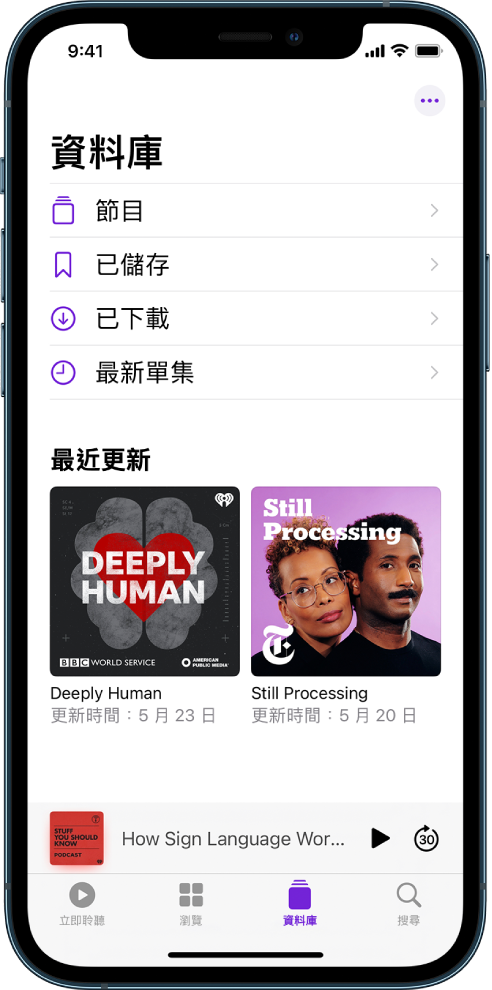
節目:點一下以查看您資料庫中的節目。如果您下載或儲存了未追蹤 Podcast 的個別單集,請點一下「全部」來查看。點一下「已追蹤」來只檢視您追蹤的節目。您可以點一下任何節目來查看資訊頁面或資料庫中的單集。
已儲存:您標示為
 的單集會顯示在此標籤頁中。
的單集會顯示在此標籤頁中。已下載:您下載的單集會顯示在此處。您可以聆聽這些單集而無需 Internet 連線。
最新單集:您所追蹤的每個節目的最近單集會顯示在此處。若要更改單集保留在此播放列表的時間長度,請點一下
 。
。
依照尚未播放、已儲存、已下載和單季來過濾單集
點一下節目以查看其資訊頁面。
點一下單集列表上方的「單集」或(現用的過濾條件)。
選擇一個選項,例如「尚未播放」或「第 1 季」。
【注意】部分過濾條件選項(如「尚未播放」、「已下載」、「已儲存」和「已播放」)只適用於您追蹤的節目或已儲存或下載單集的節目。
製作您自己的電台
依據新聞、喜劇或早上通勤 Podcast 等主題,將節目整理至電台(與音樂播放列表類似)。來自您所選 Podcast 的單集會定期自動加入您的電台。
點一下「資料庫」,然後點一下右上角的
 。
。點一下「新增電台」,然後加入標題。
點一下「選擇 Podcast」。
【提示】若要調整您加入電台之每個 Podcast 的單集數目,請點一下您想要更改的電台,點一下「電台設定」,然後點一下「單集」。
更改單集的播放順序
點一下「資料庫」,然後點一下節目來查看其資訊頁面。
點一下
 ,然後點一下「設定」。
,然後點一下「設定」。選擇一個選項,例如「最舊到最新」。
限制每個 Podcast 的下載數量
點一下「資料庫」來查看您追蹤的 Podcast,然後點一下節目來查看其資訊頁面。
點一下
 ,然後點一下「設定」。
,然後點一下「設定」。點一下「限制下載項目」,然後選擇一個選項以依照數量或時間來限制下載項目。
將單集標示為已播放
點一下「資料庫」,然後點一下節目。
在單集上向右滑動,然後點一下「已播放」。
若您已在查看特定單集,請點一下 ![]() ,然後點一下「標示為已播放」。
,然後點一下「標示為已播放」。
隱藏您已播放的單集
點一下「資料庫」,然後點一下節目來查看其資訊頁面。
點一下
 ,然後點一下「隱藏已播放的單集」。
,然後點一下「隱藏已播放的單集」。
若要自動隱藏所有已播放的單集,請前往「設定」> Podcast,然後開啟「隱藏已播放的單集」。